Frustrirajuće je kada ne možete precizno utvrditi uzrok usporavanja vašeg računara. Ako vaš Mac i dalje radi sporo, čak i nakon što ste zatvorili sve aplikacije, vrlo je moguće da je problem u procesu kernel_task.
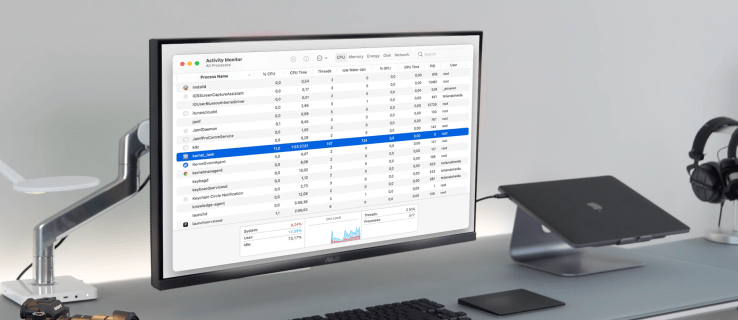
Srećom, postoje načini da se ovaj problem reši. Ovaj tekst će vas provesti kroz korake potrebne za rešavanje problema sa kernel_task procesom, kako bi vaš Mac radio normalno.
Kernel_task i Visoka Upotreba CPU-a na Macu – Spoljni Monitor
Proces kernel_task se automatski aktivira prilikom pokretanja vašeg Mac računara i standardno radi u pozadini.
Kernel_task je proces koji je uglavnom neprimetan. Ako ste zabrinuti zbog temperature vašeg Maca, ili ako određeni programi koriste previše procesorske snage (CPU) i pregrevaju procesor, biće vam drago da znate da je ova aplikacija tu da pomogne. Osnovni zadatak kernel_task procesa je da vrati temperaturu unutar vašeg Mac računara u normalne okvire.
Često se misli da je kernel_task kriv za visoku potrošnju memorije i CPU-a, jer je to operacija koja zahteva velike resurse. Međutim, to nije sasvim tačno. Kernel_task preuzima kontrolu nad CPU-om i sprečava druge procese da mu pristupaju. Svi ostali procesi se usporavaju dok se situacija ne smiri, nakon čega se CPU ponovo oslobađa. Ipak, stvari ne idu uvek po planu.
Problem nastaje ako je CPU vašeg Maca preopterećen i ne možete ga vratiti pod kontrolu. Najčešće je to problem koji se lako rešava i koji treba da pokušate da rešite što pre.
Preopterećenje CPU-a od strane kernel_task procesa može imati nekoliko različitih uzroka. Takođe, neki korisnici mogu iskusiti ovaj problem kada povezuju spoljni monitor. Evo šta možete pokušati:
- Isključite spoljni monitor.
- Isključite svoj Mac.

- Povežite svoj Mac na izvor napajanja pomoću MagSafe adaptera.
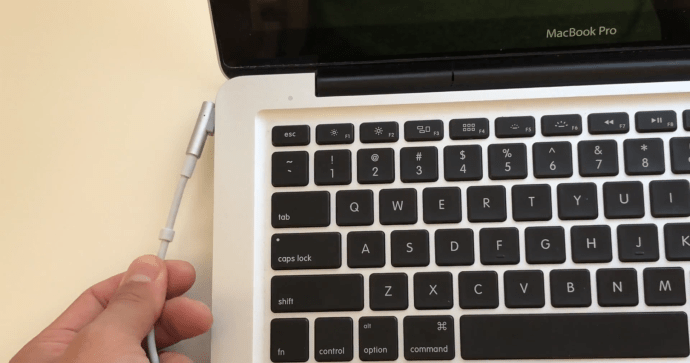
- Pritisnite dugme za napajanje i istovremeno tastere „Shift, Control i Option“ na ugrađenoj tastaturi.

- Resetujte SMC istovremenim otpuštanjem svih tastera i dugmeta za napajanje.
- Pritisnite dugme za napajanje da biste uključili računar.
- Ponovo ga isključite kada se OS X učita.

- Pritisnite i držite tastere „Command + Option + P + R“ odmah nakon što čujete zvuk pokretanja.
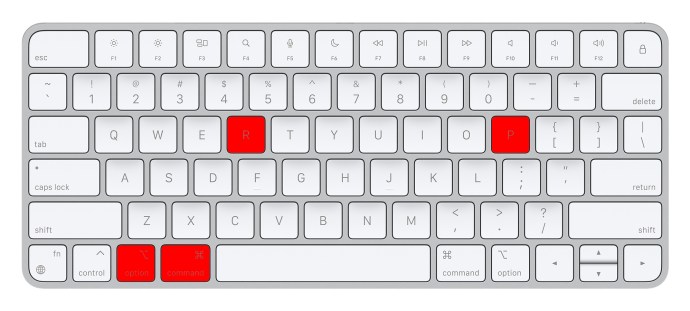
- Ako se računar ne restartuje nakon što drugi put čujete zvuk pokretanja, pritisnite i držite ove tastere nekoliko sekundi da biste izvršili resetovanje NVRAM-a.
- Kada otpustite tastere, možete se prijaviti normalno.
- Ponovo povežite spoljne monitore i pratite korišćenje CPU-a.
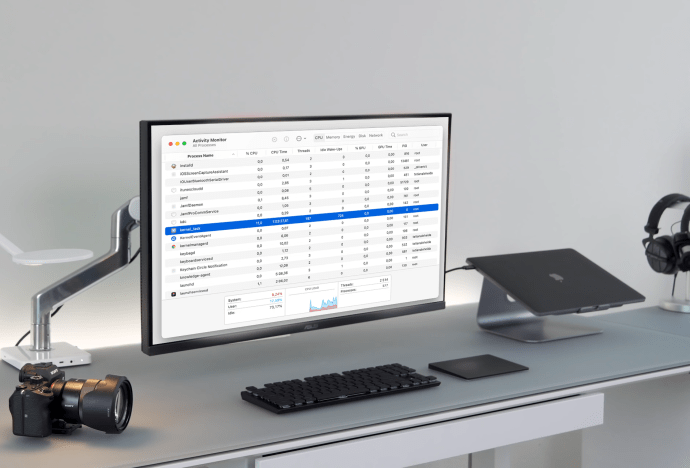
Uz pomoć aplikacije Monitor aktivnosti, možete precizno videti koliko memorije i procesorske snage koristi kernel_task. Evo kako:
- Otvorite aplikaciju Monitor aktivnosti iz menija „Aplikacijski alati“.
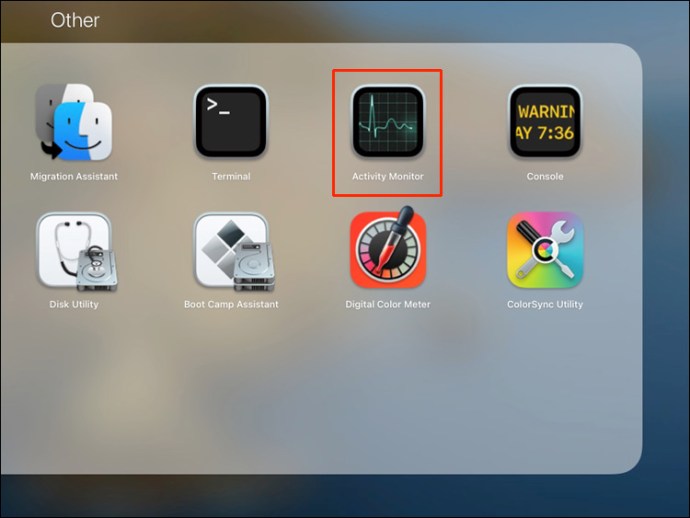
- U koloni „Naziv procesa“ pronađite kernel_task.
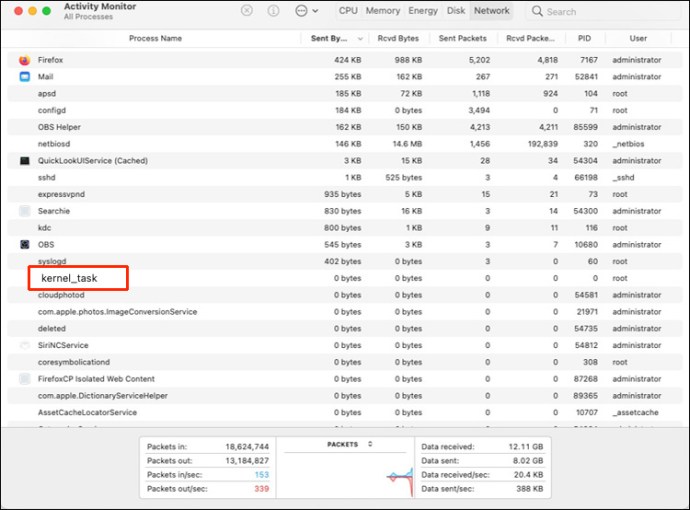
- Potražite procenat CPU-a u tabeli sa procentima CPU-a.
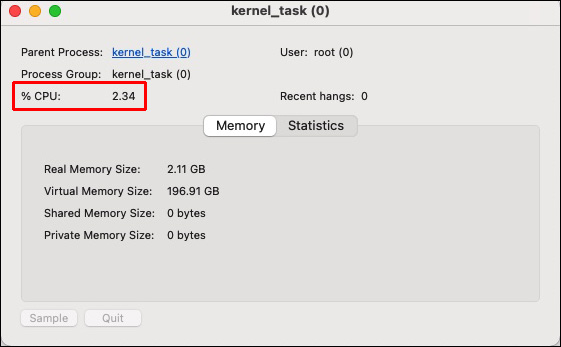
- Da biste videli koliko RAM-a se koristi, idite na karticu „Memorija“.
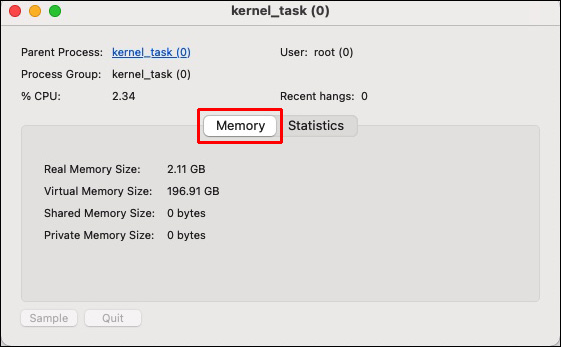
Kernel_task i Visoka Upotreba CPU-a – Mac Big Sur
Postoji nekoliko načina da rešite problem sa procesom kernel_task na macOS Big Sur.
Antivirusni softver
Zlonamerni softver može zauzeti gotovo svu procesorsku snagu vašeg Maca, forsirajući CPU da radi na 100 procenata ili blizu toga. Pokrenite kompletno skeniranje diska na svom Macu koristeći antivirusni program kao što je AntiVirus One. AntiVirus One brzo i efikasno pronalazi i eliminiše zlonamerni softver, sprečavajući viruse da troše resurse vašeg Maca, i da ga oštete.
Restartujte svoj Mac
Ovo će osvežiti operativni sistem i zatvoriti aplikacije i zadatke koji rade u pozadini, a možda opterećuju CPU vašeg Maca bez vašeg znanja.
Resetujte SMC na Macu
Tastatura, ventilator, baterija i druge bitne komponente vašeg MacBook-a napajane su preko System Management Controller-a (SMC). Proces kernel_task može povećati opterećenje CPU-a ako ventilator vašeg Maca ne radi ispravno. Zbog toga je potrebno resetovati SMC.
Modeli MacBook Air i MacBook Pro predstavljeni 2018. ili kasnije opremljeni su T2 sigurnosnim čipom. Pratite dole navedene korake da biste resetovali SMC ovih Mac računara.
- Isključite Mac i isključite ga iz izvora napajanja (isključite adapter).

- Pritisnite taster „Shift“ zajedno sa tasterima „Control and Option“ na tastaturi (sa desne strane tastature) sedam sekundi.
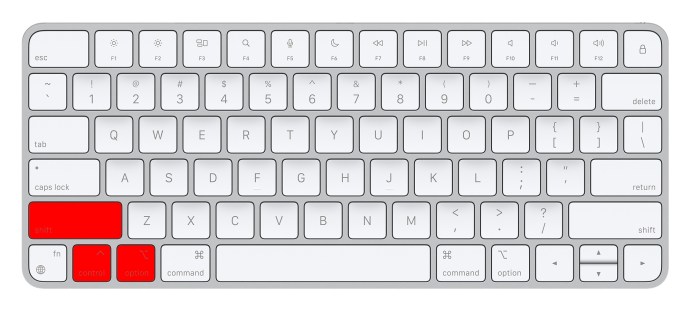
- Bez otpuštanja tri tastera, kliknite i držite dugme za napajanje.

- Otpustite sva četiri tastera (napajanje, kontrola, opcije i Shift) nakon deset sekundi držanja.
- Pritisnite sledeće tastere istovremeno: „Napajanje, Control, Options i Shift“

- Da biste počeli da koristite svoj Mac, jednostavno još jednom pritisnite dugme za napajanje.

Ako imate MacBook koji je proizveden 2017. godine ili ranije, pratite ove korake:
- Isključite Mac i isključite ga iz izvora napajanja (isključite adapter).

- Držite tastere „Shift + Control + Option“, sve na levoj strani tastature, sedam sekundi.

- Dok i dalje držite tastere „Shift + Control + Option + Power“, pritisnite i držite dugme za napajanje pet sekundi.
- Uključite svoj Mac.
Resetujte NVRAM
NVRAM je memorija koja može da čuva podatke čak i kada je napajanje memorijskih čipova isključeno. Kada se NVRAM resetuje, upotreba CPU-a od strane kernel_task se vraća u normalu.
- Potpuno isključite svoj Mac.

- Pritisnite dugme za napajanje još jednom.

- Odmah nakon što se ekran uključi ili kada čujete zvuk pokretanja, držite pritisnute sledeće tastere: „P + R + Option + Command“.
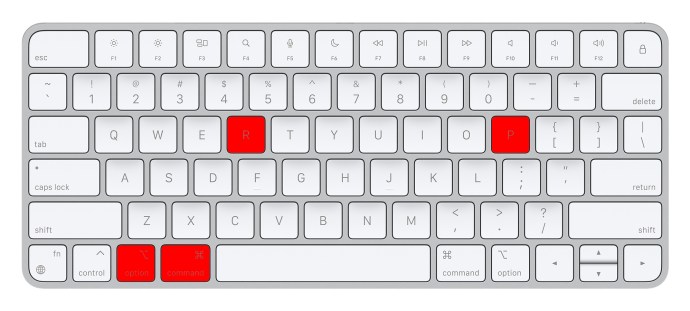
- Držite ta četiri tastera dok se vaš Mac ponovo ne pokrene.
Pokrenite računar u bezbednom režimu.
Pokretanje vašeg Maca u bezbednom režimu može pomoći u dijagnostikovanju programa nezavisnih proizvođača koji su odgovorni za prekomerno korišćenje CPU-a od strane procesa kernel_task. Evo kako:
- Pritisnite dugme za napajanje i sačekajte da se vaš Mac potpuno isključi.

- Kliknite na dugme za napajanje i odmah pritisnite i držite taster „Shift“.
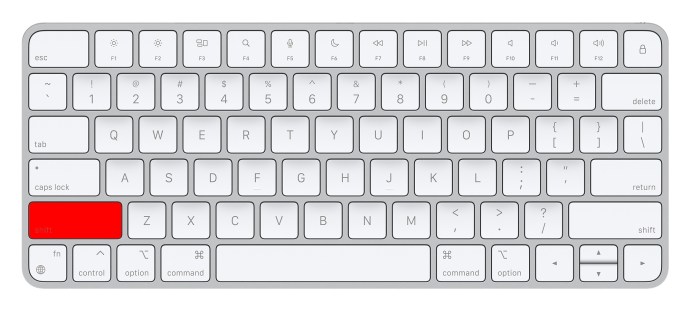
- Otpustite taster „Shift“ kada se na ekranu prikaže Apple logo.
Kernel_task i Visoka Upotreba CPU-a – Mac Catalina
Kada je u pitanju macOS Catalina, koraci koje možete preduzeti su isti kao i za Big Sur. Možete pokrenuti antivirusni softver, restartovati svoj Mac, resetovati SMC, resetovati NVRAM ili pokrenuti računar u bezbednom režimu.
Kernel_task i Visoka Upotreba CPU-a – Zoom
Zoom takođe može izazvati problem sa kernel_task. Postoji i mnogo stvari koje možete pokušati da rešite ovaj problem.
Zatvorite sve aplikacije
Zatvaranje svih nepotrebnih aplikacija može da reši problem jer će osloboditi vaš CPU.
Ažurirajte Zoom
- Pokrenite aplikaciju Zoom i prijavite se.
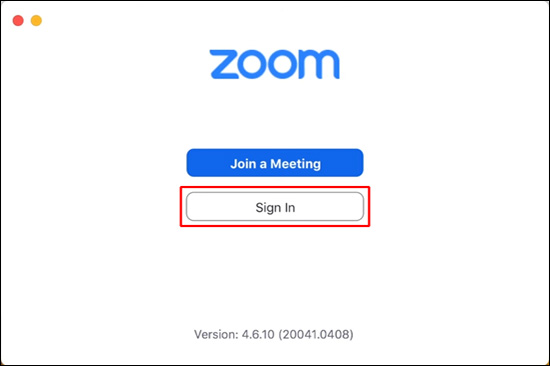
- Kliknite na sliku profila, a zatim izaberite „Proveri ažuriranja“.
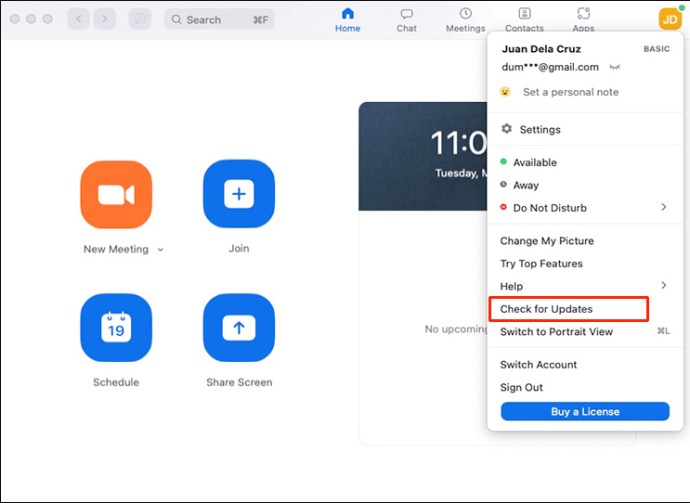
- Ažuriranje će početi automatski.
- Proverite da li Zoom i dalje previše koristi vaš CPU.
Promenite podešavanja zumiranja
- Otvorite Zoom i prijavite se.
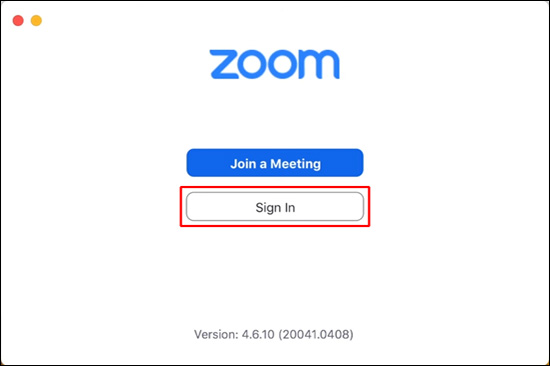
- Kliknite na sliku vašeg profila i izaberite „Podešavanja“.
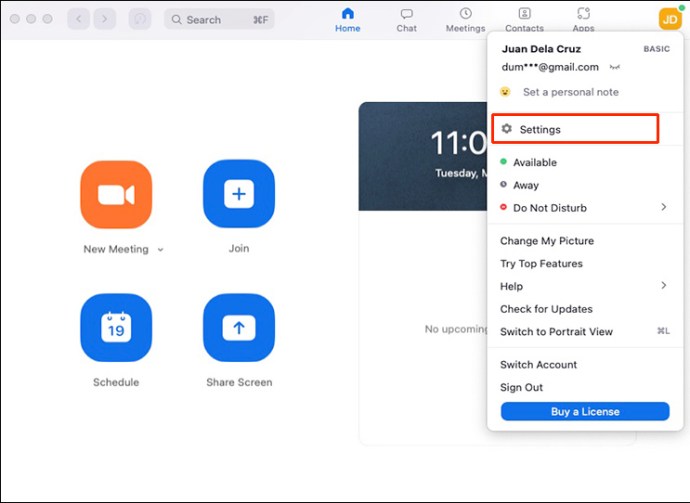
- Idite na „Video“, potvrdite opciju „Originalni odnos“ i poništite opcije „HD, Preslikaj moj video i Popravi moj izgled“.
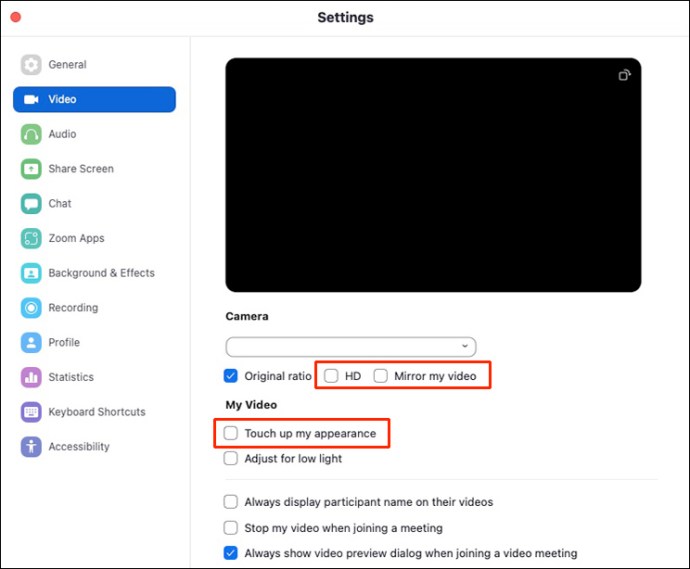
- Kada ste na sastanku, koristite prikaz zvučnika umesto prikaza galerije.
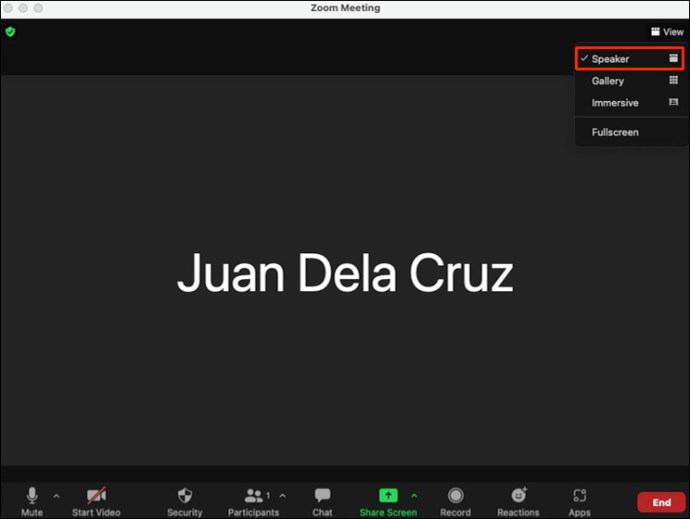
- Promenite „Maksimalni broj učesnika prikazanih po ekranu u prikazu galerije“ na 25 učesnika.
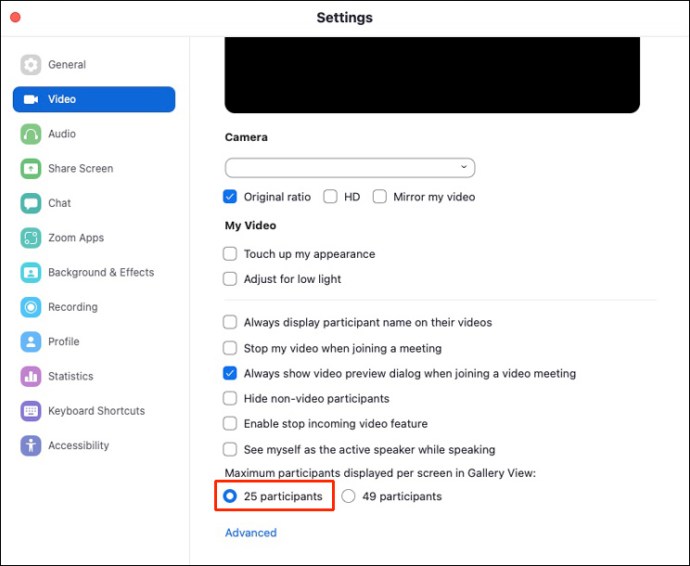
- Kliknite na „Napredno“ pod „Deli ekran“.
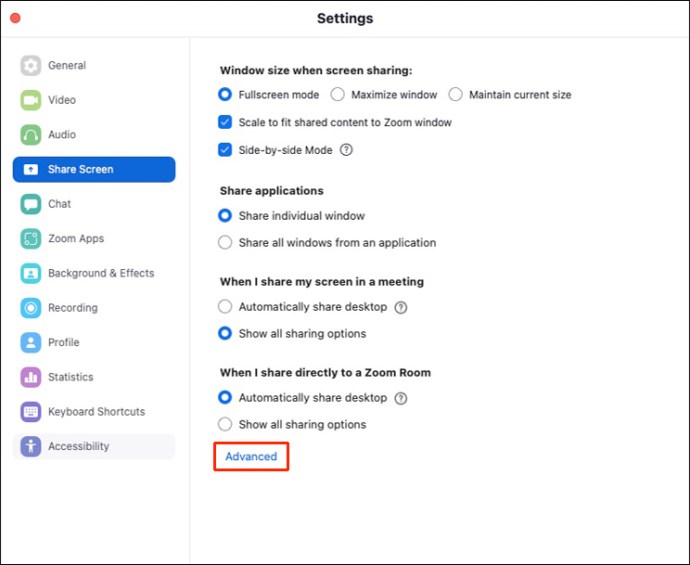
- Izaberite „Ograničite deljenje ekrana na 10 kadrova u sekundi“ i promenite vrednost na 4 kadra u sekundi.
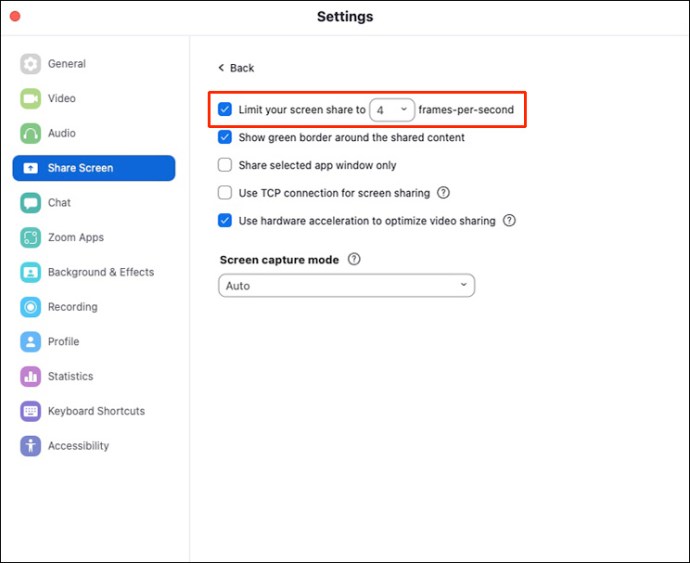
- Idite na „Pozadina i filteri“ i izaberite „Ništa“.
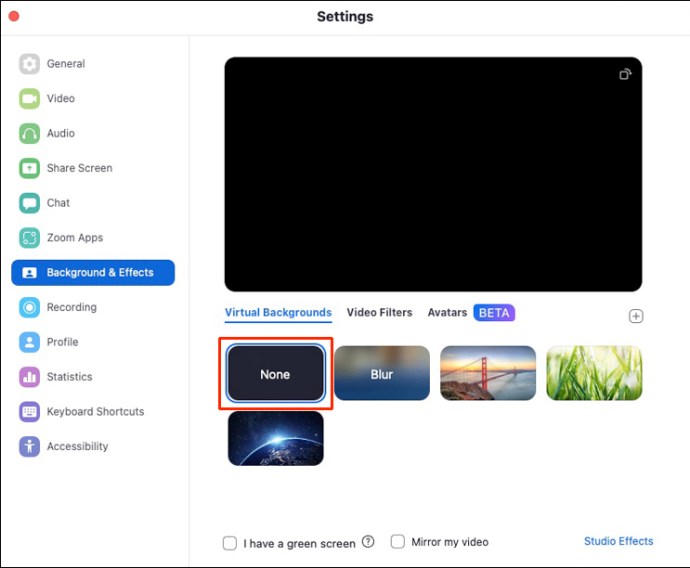
- Proverite da li se korišćenje CPU-a vratilo u normalu.
Ponovo instalirajte Zoom
Ako sve gore navedene metode ne uspeju da reše vaš problem, možda ćete morati da pokušate da ponovo instalirate Zoom kao poslednju opciju. Moguće je da čista instalacija može da reši problem visoke upotrebe CPU-a.
- Otvorite Zoom.
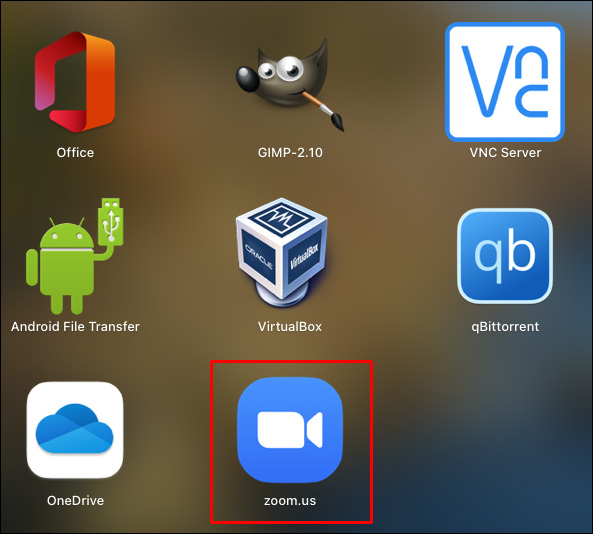
- Na vrhu ekrana idite na „zoom.us“ i izaberite „Deinstaliraj Zoom“.
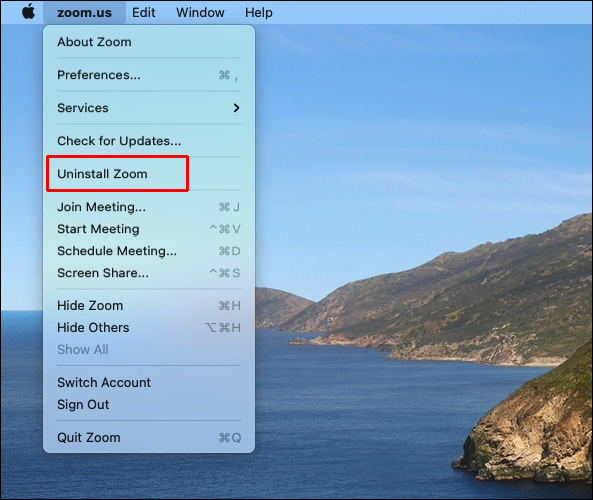
- Kliknite na „OK“.
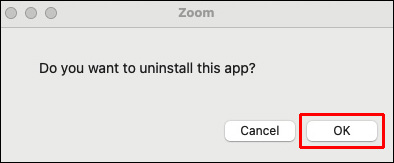
- Kada završite, možete ponovo da instalirate Zoom sa zvaničnog centra za preuzimanje.
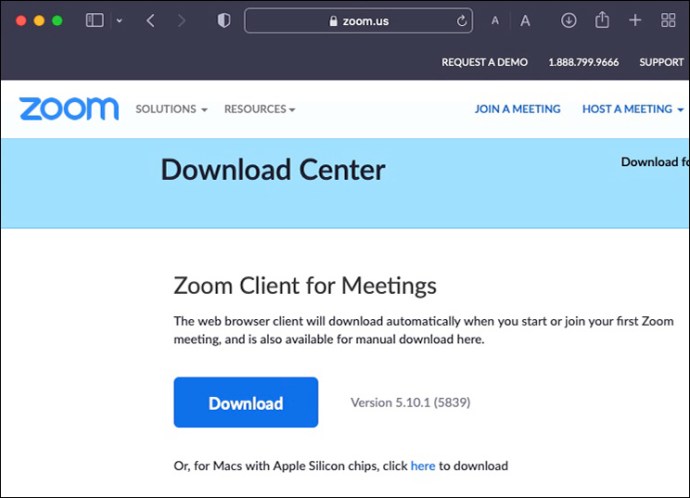
Jednostavno rešite problem sa procesom kernel_task
Iako problem sa kernel_task može biti ponekad iritantan, postoji mnogo načina da se on reši. Ako jedno rešenje ne funkcioniše, pokušajte sledeće dok ne pronađete ono koje najbolje odgovara. Možete prvo da pokušate da ponovo pokrenete Mac ili aplikaciju koja je izazvala problem, pa da krenete odatle. Ovaj pristup je najjednostavniji i najefikasniji.
Da li ste ikada iskusili problem sa procesom kernel_task? Kako ste ga rešili? Obavestite nas u odeljku za komentare ispod!